Mainos
Teoriassa Windows Update on käyttäjille kätevä tapa pitää tietokoneesi ajan tasalla Microsoftin uusimpien korjaustiedostojen avulla. Valitettavasti se ei toimi aina suunnitellulla tavalla, ja se on vain yksi monista syyt vihata Windows Update -sivustoa Siksi vihaamme Windows Update -sovellustaTapa, jolla Windows Update tällä hetkellä pakottaa Windows 10 -päivitykset ja -päivitykset, on huono. Gavin tutkii, mikä saa meidät kaikki vihaamaan Windows Update -sovellusta ja mitä voit tehdä sitä vastaan. Lue lisää .
On olemassa lukemattomia tapoja, joilla Windows Update voi lakata toimimasta, ripustamisesta, kun se tarkistaa uusia päivityksiä, tietyn paketin asennuksen epäonnistumiseen. Seurauksena on, että joskus on vaikea määritellä paras toimintalinja.
Tässä on joukko erilaisia menetelmiä, joilla voit saada Windows Update -sovelluksen jumittumaan.
1. Käytä Windows Update -ongelmien vianmääritystä
Microsoftin virallisella Windows Update-vianetsinnällä ei taata, että se korjaa apuohjelmaan liittyviä ongelmia, mutta se on hyvä paikka aloittaa. Vaikka se ei pysty käsittelemään tilanteitasi suoraan, se saattaa antaa sinulle kuvan siitä, mitä on tehtävä.
Voit ladata työkalun [Ei enää saatavana] ja tarkistaa, tarjoaako se apua, ennen kuin harkitset alla lueteltuja ratkaisuja.
2. Tyhjennä välimuisti
Jos päivityksen asennus epäonnistuu toistuvasti, on suuri mahdollisuus, että järjestelmän lataamasi tiedostot ovat vioittuneet jossain prosessin vaiheessa. Paras tapa korjata tämä on tyhjentää Windows Update -välimuisti.
Aloita kirjoittamalla ”komentorivi” hakupalkkiin (Windows-näppäin + Q), napsauta hiiren kakkospainikkeella oikeaa tulosta ja valitse Suorita järjestelmänvalvojana.
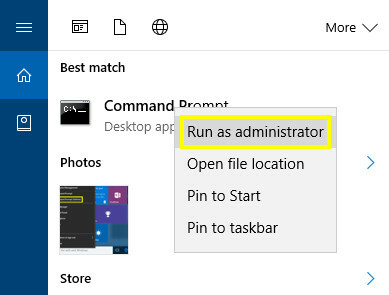
Kirjoita seuraava teksti komentorivi-ikkunaan:
net stop stop wuauservTämä tulee lopeta Windows Update -palvelu 7 tapaa poistaa Windows Update väliaikaisesti käytöstä Windows 10: ssäWindows Update pitää järjestelmän paikallaan ja turvallisena. Windows 10: ssä olet Microsoftin aikataulun armo, ellet tiedä piilotettuja asetuksia ja korjauksia. Joten pidä Windows Update hallinnassa. Lue lisää käynnistämisestä tietokoneellasi. Avaa seuraavaksi File Explorer -ikkuna, siirry asemaan, johon Windows on asennettu, ja siirry kohtaan Windows> Ohjelmistojen jakelu> Lataa. Klikkaa näkymä välilehteä ja varmista, että laatikko on merkitty Piilotetut tavarat on valittu.
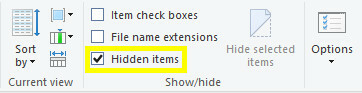
Valitse kaikki kansion kohteet ja poista ne - tässä vaiheessa voit poistaa valinnan Piilotetut tavarat laatikko, jos haluat. Avaa uusi Komentokehote ja kirjoita seuraava teksti:
net start wuauservTämä käynnistää Windows Update -prosessin uudelleen. Toivottavasti koska poistimme kaikki prosessia häiritsevät tiedostot, se toimii nyt odotetusti.
3. Käytä Palvelukonsolia
Jos Windows Update hidastuu, kun etsit uusia päivityksiä, saatat pystyä hyödyntämään palvelukonsolia hyödyntämään prosessin aloittamista. Voit käyttää sitä etsimällä "palvelut" tietokoneeltasi ja valitsemalla näkyviin tulevan työpöytäsovelluksen.
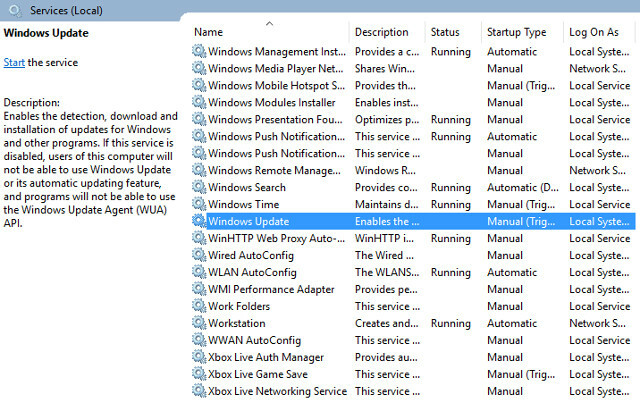
Etsi Windows päivitys palvelu, napsauta sitä hiiren kakkospainikkeella ja valitse Uudelleenkäynnistää. Tämän toiminnon tulisi törmätä prosessi seuraavaan vaiheeseen tai lisätä edistymispalkin loppuosaan - joudut ehkä toistamaan tämän vaiheen useita kertoja ennen tarkistuksen suorittamista.
4. Sammuta automaattiset päivitykset
Jos ongelmat johtuvat päivityksestä, joka epäonnistuu asennusprosessissa, saattaa olla syytä kytkeä automaattinen päivitys pois päältä varmistaaksesi, että prosessi ei aiheuta enemmän ongelmia. Omien laitteidensa takia Windows yrittää toistuvasti ladata asennuspaketin ja kääntää päivitykset päinvastaiseksi, jos se löytää virheen.
Avaa asetukset sovellus ja suuntaa Päivitys ja tietoturva.
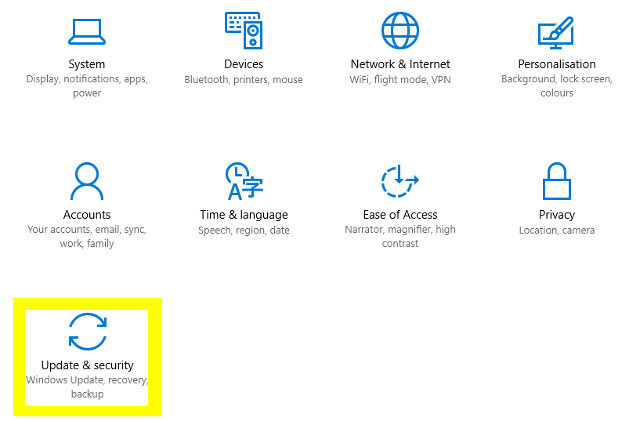
Pään kohti Windows päivitys osio ja valitse Edistyneet asetukset, napsauta sitten Valitse, miten päivitykset toimitetaan.

Sinun pitäisi löytää vaihtoehto, jonka avulla voit poistaa automaattisen asennuksen käytöstä, ja pakottaa sen sijaan tietokone ilmoittamaan sinulle ennen asennuksen aloittamista.
Koska järjestelmän on ilmoitettava sinulle ennen asennuksen aloittamista, on helpompaa seurata, mitkä yksittäiset päivitykset aiheuttavat ongelmia. Tämä ei ehkä korjaa ongelmaa suoraan, mutta se voi varmasti tehdä diagnoosista helpompaa.
5. Käytä Windows 7 -korjausta manuaalisesti
Windows Update voi olla erityisen ongelmallista käyttäjille, jotka ovat työskentelee edelleen Windows 7: n kanssa 3 tapaa alentaa Windows 10: n versiota ja Windows 7: n tai 8.1: n palauttamista määräämättömäksi ajaksiOlet joko päivittänyt Windows 10: ään ilmaisen kopion turvaamiseksi tai päivitit voimakkaasti. Jaamme kolme temppua, jotka auttavat sinua alentamaan nyt tai myöhemmin ja säästää, jos päivitys epäonnistui. Lue lisää . Tuoreet asennukset ja järjestelmät, joita ei ole päivitetty tietyssä ajassa, voivat viedä useita tunteja uusien päivitysten hakemiseen, mutta onneksi siellä on yksinkertainen korjaus.
Käyttöjärjestelmän manuaalinen korjaaminen voi olla turhaa harjoitusta, ellet tiedä tarkalleen mitä etsit. ladata tämä laastari, joka sisältää parannuksia Windows Update -sovellukseen, ja asenna se tietokoneellesi. Windows Update -sovelluksen pitäisi toimia jälleen normaalisti.
6. Käytä AutoPatcheria
AutoPatcher on kolmannen osapuolen vaihtoehto Windows Update -sovellukselle, joka mahdollistaa korkeamman hallinnan päivitysten asentamisesta ja asentamisesta. Se tarjoaa joukon etuja Microsoftin ratkaisuihin nähden, kuten mahdollisuus ladata tiedostoja ennen offline-asennusta ja ajoittaa päivitykset tulevaisuutta varten.

Ohjelmisto lataa kaikki asennuspaketit suoraan Microsoftin palvelimilta varmistaen, että niiden sisältö on laillista eikä aiheuta haittaa tietokoneellesi. Käyttäjien on kuitenkin oltava tietoisia siitä, että AutoPatcher ei sisällä virallisesti pakotettua Windows-tuotetta, jota Windows Update ei aiheuta.
AutoPatcher on saatavana Windows XP: lle, Windows Vistalle, Windows 7: lle ja Windows 8: lle - Windows 10 -versio on ilmeisesti mahdollista, mutta sitä ei ole luotu kirjoitushetkellä.
7. Tarkista uutiset
Jos sinulla on Windows Update -ongelmia - etenkin Windows 10: ssä, on hyvä idea tehdä Google-haku ja tarkistaa, onko jollain muulla samanlaisia ongelmia.
Tosiasia, että Windows Update -ongelmat voivat ilmetä hyvin yhtäkkiä. Vaikka Microsoft ei ole vielä julkaissut korjaustiedostoa, kohdennettu haku termillä, kuten “Windows-päivitysongelmat” tai “Windows 10 -päivitys”, voi antaa raportteja laajalle levinneistä ongelmista.
Löydämästäsi riippuen ratkaisu saattaa olla yksinkertaisesti odottaa, kunnes Microsoft jakaa korjaustiedoston - tai jokin yllä luetelluista menetelmistä saattaa toimia. Windows Update jakaa uusia päivityksiä ja korjauksia, joten siihen vaikuttavat ongelmat muuttuvat säännöllisesti. Tässä on muutama yksinkertainen korjaus, joka kannattaa kokeilla, jos kaikki muu epäonnistuu:
- Käynnistä järjestelmä uudelleen.
- Irrota kaikki liitetyt media-asemat ja poista kaikki aktiiviset VPN: t käytöstä 11 syytä, miksi tarvitset VPN: ää ja mikä se onVirtuaaliset yksityiset verkot voivat suojata yksityisyyttäsi. Selitämme mitä he tekevät ja miksi sinun pitäisi käyttää VPN: tä. Lue lisää .
- Tarkista, että levytilaa on riittävästi.
- Poista virustorjuntaohjelma väliaikaisesti käytöstä.
- Jos koet Windows-päivitysvirhe 0x80070057 Kuinka korjata Windows Update -virhe 0x80070057Tämä hieno Windows-virhe on vaivannut järjestelmäämme ainakin Windows XP: n jälkeen. Pitkäaikaisen ennätysensa ansiosta on tullut esiin monia korjauksia. Tänään voimme näyttää sinulle tarkalleen kuinka ratkaista se. Lue lisää , se voidaan korjata, katso linkki.
Windows Update, poista valinta ja toimi nyt
Windows Update ei ole täydellinen ohjelmisto, mutta se on selvästi suuri osa Microsoftin suunnitelmista Windows 10 -käyttöjärjestelmäksi, mikä tarkoittaa, että monien meistä on vain elää sen kanssa.
Onko sinulla vihje siitä, kuinka Windows Update toimii oikein? Vai onko sinulla ongelmia ja tarvitset apua? Jos se ei edelleenkään toimi, katso toinen artikkeli aiheesta jumittuneen Windows Update -sovelluksen ratkaiseminen Kuinka ratkaista Windows Update -ongelmat viidessä vaiheessaOnko Windows Update epäonnistunut? Ehkä lataus jumissa tai päivitys kieltäytyi asentamasta. Osoitamme sinulle kuinka korjata yleisimmät ongelmat Windows 10 -päivityksen kanssa. Lue lisää .
Englantilainen kirjailija, joka asuu tällä hetkellä Yhdysvalloissa. Löydä minut Twitteristä @radjonzen kautta.

